iKnow!で学習する準備をする
1.iKnow!を開始する
![1 ヘッドホンなどを準備し、音声が聴けるようにしておく,2 英数入力モードに設定しておく,3 [iKnow!]をクリック,レッスン4を参考に[基礎英語 ステップ1]を選択しておく](/contents/012/img/img20080225124455046928.jpg)
![2回目以降はiKnow!のメイン画面が表示される,4 [Start]をク リック,新しいウィンドウが開き、iKnow!のトライアルモード開始画面が表示される (初回のみ)](/contents/012/img/img20080225124352061935.jpg)
2.学習を開始する
![1 アイテムの音声を聴いて、学習するアイテムを確認,2 [学習スタート]をクリック,アイテムをクリックするか、[Space]キーまたは上下キーを押してアイテムを移動すると音声が再生される,事前チェック画面が表示された,初めてのアイテムでない場合は、意味は表示されず「????」となる,学習するアイテムと意味、記憶定着率が表示されている,[Enter]キーを押してもよい](/contents/012/img/img20080229183524090534.jpg)
iKnow!で学習する
3.アイテムの意味や発音を学習する
![1 ここをクリックして音声を聴く,2 ここをクリックして意味を見る,3 [例文1]をクリック,iKnow!の学習プログラムが始まった,アイテムが表示され、音声が再生された,初めてのアイテムでは、単語と例文が表示される,[PageDown]キーを押してもよい,[Space]キーを押してもよい,[TAB]キーで右のタブ(ここでは[例文1])に切り替えることもできる](/contents/012/img/img20080229185026010163.jpg)
![4 ここをクリックして音声を再生,5 ここをクリックして意味を見る,6 [スぺル練習]をクリック,例文1が表示され、音声が再生された,同様に例文2も学習する,[PageDown]キーを押してもよい,[Space]キーを押してもよい](/contents/012/img/img20080225134929019017.jpg)
![7 上のスぺルを参考に単語を入力,8 [次へ]をクリック,スペル練習が表示された,初めてのアイテムを学習した,続けて他のアイテムも学習する](/contents/012/img/img20080229183342042257.jpg)
4.アイテムの意味をたずねる問題を解く
![1[はい]をクリック,アイテムの[意味がわかりますか?]と表示された,カーソルキーで[はい]、[いいえ]を選び、[Enter]キーで選択してもよい,学習したアイテムの問題が出題される,記憶定着度によって[多分]という選択肢が表示されることもある,[いいえ]をクリックした場合は、もう一度アイテムを学習し直す,[アイテム記憶定着率]が上がった](/contents/012/img/img20080229185208082769.jpg)
![2 制限時間内に正解の選択肢をクリック,カーソルキーで選択肢を選び、[Enter]キーで回答してもよい,タイムアウトになった場合は、もう一度アイテムを学習し直す,回答の選択肢が表示された](/contents/012/img/img20080229185129055343.jpg)
![3 [次へ]をクリック,不正解だった場合は、もう一度アイテムを学習し直す,正解した例文と意味が表示され、音声が再生される,[Enter]キーを押してもよい](/contents/012/img/img20080229185140098283.jpg)
5.例文でアイテムの意味をたずねる問題を解く
![1[はい]をクリック,例文の[下線部分の意味がわかりますか?]と表示された,記憶定着度によって[多分]という選択肢が表示されこともある](/contents/012/img/img20080225151853026036.jpg)
![2 制限時間内に正解の選択肢をクリック,カーソルキーで選択肢を選び、[Enter]キーで回答してもよい,回答の選択肢が表示された](/contents/012/img/img20080225152047090775.jpg)
![3 [次へ]をクリック,正解した例文と意味が表示され、音声が再生される,[Enter]キーを押してもよい](/contents/012/img/img20080225152236033511.jpg)
6.単語を英訳する問題を解く
![1[はい]をクリック,日本語が表示され[これは英語で何と言いますか?]と表示された,記憶定着度によって[多分]という選択肢が表示されることもある](/contents/012/img/img20080225152506048675.jpg)
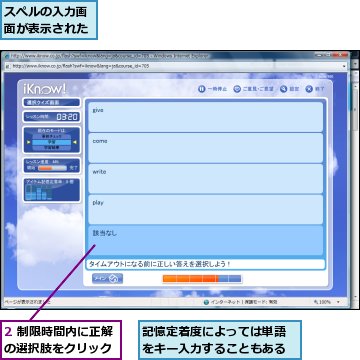
![3 [次へ]をクリック,正解した,[Enter]キーを押してもよい](/contents/012/img/img20080229183025009593.jpg)
7.例文の穴埋め問題を解く
![1 [はい]をクリック,例文の[空欄に入る英語がわかりますか?]と表示された,記憶定着度によって[多分]という選択肢が表示されることもある](/contents/012/img/img20080225152838084573.jpg)
![2 制限時間内に空欄に入る単語を入力,3 [Enter]キーを押す,スぺルの入力画面が表示された](/contents/012/img/img20080225153129088554.jpg)
![4 [次へ]をクリック,正解した,[Enter]キーを押してもよい](/contents/012/img/img20080225153243079906.jpg)
iKnow!を終了する
8.レッスンが終了した
![1 [メイン]をクリック,レッスンが終了し、学習結果が表示された,学習したアイテムと記憶定着率が表示されている](/contents/012/img/img20080225153517086896.jpg)
![2 [終了]をクリック,iKnow!のメイン画面が表示された,ここでは iKnow!を終了する,さらに学習する場合は[Start]をクリック,学習の進行度が表示されている,学習スケジュールが表示されている](/contents/012/img/img20080225153949064128.jpg)
![3 [はい]をクリック,iKnow!のウィンドウが閉じた,[アプリケーションを閉じますか?]が表示された](/contents/012/img/img20080225154132044723.jpg)
[ヒント]アイテムは繰り返し学習で記憶が定着する
「iKnow!」では、各アイテムの記憶定着率が100%になるように、繰り返し出題されるクイズ形式の問題に答えていきます。最初は簡単なクイズから、だんだん難度の高い問題になっていきますが、繰り返しの効果によって意識していない間に記憶が定着していくため、難度の高い問題も意外と正解できてしまうものです。テンポよく進む「iKnow!」を楽しみながら、ゲーム感覚で学習を始めてみましょう。もちろん意識して真剣に取り組めば、よりしっかりと記憶が定着していくことは言うまでもありません。
[ヒント]iKnow!とは
学習アプリケーション「iKnow!」は、iKnow!で英語を学習するときの中心となる学習アプリケーションです。単語(アイテム)の意味、例文、発音、スペルを、クイズ形式で繰り返しながら学習できます。他にもiKnow!には、この後のレッスンで紹介する「Dictation」、「iKnow! モバイル版」、「BrainSpeed」といった学習アプリケーションがあり、ひとつのコースを気分や勉強方法を変えながら学習できます。いずれの学習アプリケーションを利用するときにも「iKnow!」で学習できる意味や発音などが重要になりますから、「iKnow!」でまず学習を進めて、好みに合わせてほかのアプリケーションも組み合わせるという学習スタイルがおすすめです。
[ヒント]アイテム、記憶定着率とは
iKnow!では単語のことを「アイテム」と呼び、アイテムごとに学習が管理されます。「iKnow!」で学習するときには1レッスンあたり5ないし10アイテムごとのグループが扱われ、アイテムごとに記憶定着率=自分がどれだけ記憶しているか、が計算されます。通常、記憶定着率は学習が進むほどに増加していきますが、問題を答えるときに[はい]を選択して正解すると大きく増加し、[はい]で不正解だった場合には「自信があったのに実は間違っていた」と評価されるため大きいマイナス評価となります。[多分」の場合は正解しても間違えても、あまり自信がないと判断され記憶定着率への評価は小さくなります。
[ヒント]スケジュールを変更したいときは
メイン画面の[学習と目標終了日」には学習スケジュールと「今日はあと○レッスンがんばりましょう」といった、スケジュールに沿ったメッセージが表示されます。この目標終了日とは無関係に進めることもできますが、きちんと目標を管理した方が、気持ちよく学習できます。最初は自動的に目標終了日が決定されますが、自分のペースに合わせて変更したい場合には[目標終了日を変更]をクリックし、目標終了日を設定し直しましょう。
[ヒント]出題形式を変更できる
メイン画面で[出題クイズ形式設定]をクリックすると、出題の形式を変更できます。最初は[入力形式+選択形式]に設定されていますが、[選択形式]をクリックして設定を変更すると、穴埋め問題が出題されなくなります。キーボードを使えない環境で(例えば、タブレットPCを使っていてキーボードが使いにくい場合など)学習する際には重宝する設定オプションです。なお、コースによっては出題形式を変更できない場合もあります。




